Pokud chcete svému obrázku dodat vyleštěnější vzhled, přidejte ohraničení, které ho zarámuje. PowerPoint pro web má galerii stylů obrázků, včetně černobílého ohraničení, 3D rámečku, jednoho s vybledlými okraji a několika dalších.
Použití stylu u obrázku
-
Vyberte obrázek.
-
Na kartě Obrázek vyberte v galerii styl, který nejlépe vyhovuje obrázku.
Kliknutím na tlačítko Další styly (jak je vidět níže) otevřete celou galerii stylů:
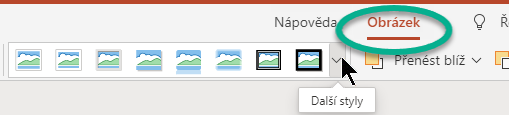
-
Vyberte možnost, která se má použít.
Pokud se vám styl nelíbí, můžete ho odebrat tak, že vyberete >

Nastavení vlastního ohraničení obrázku
U obrázku můžete použít ohraničení podle vlastního výběru.
-
Vyberte obrázek na snímku.
-
Na kartě Obrázek vyberte Ohraničení obrázku.
Nabídka nabízí možnosti barev, tloušťky ( tloušťky čáry) a stylu čáry – včetně plných a přerušovaných čar.
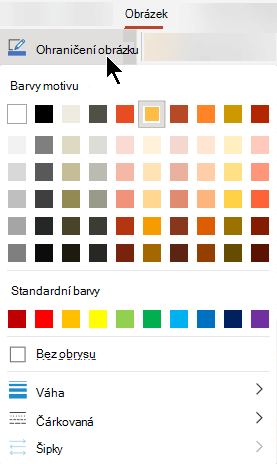
Pokud chcete odebrat vlastní ohraničení, můžete vybrat Bez obrysu.










